كيفية البحث عن الجهوزية في Windows 10
مع Windows 10 ، تحتاج إلى إعادة تشغيل جهاز الكمبيوتر الخاص بك لأنشطة أقل. إذا قمت بتثبيت بعض برامج التشغيل ، أو إجراء بعض التغييرات على الإعدادات على مستوى النظام ، أو تثبيت التحديثات ، أو إذا قمت بإلغاء تثبيت أحد البرامج ، فقد يحتاج Windows إلى إعادة التشغيل. باستثناء هذه المهام ، يمكنك في الغالب تجنب إجراء إيقاف التشغيل الكامل أو إعادة التشغيل. إذا كنت مهتمًا بالعثور على وقت تشغيل Windows 10، هنا كيف يمكن القيام بذلك.
الإعلانات
إجمالي الوقت الذي يتم فيه تشغيل جهاز الكمبيوتر الخاص بك وتشغيله منذ آخر إعادة تشغيل هو وقت تشغيل النظام. ملحوظة: يستثني وقت التشغيل الفترة التي قد يكون فيها جهاز الكمبيوتر الخاص بك في وضع السكون أو الإسبات. إليك كيفية عرض وقت التشغيل في Windows 10.
لمعرفة وقت التشغيل في Windows 10 ، قم بما يلي.
افتح ال تطبيق مدير المهام.
إذا كنت تستخدم إدارة المهام الجديدة ، فانتقل إلى علامة التبويب "الأداء". يمكنك أن ترى الوقت الأعلى هنا على الهواء مباشرة.
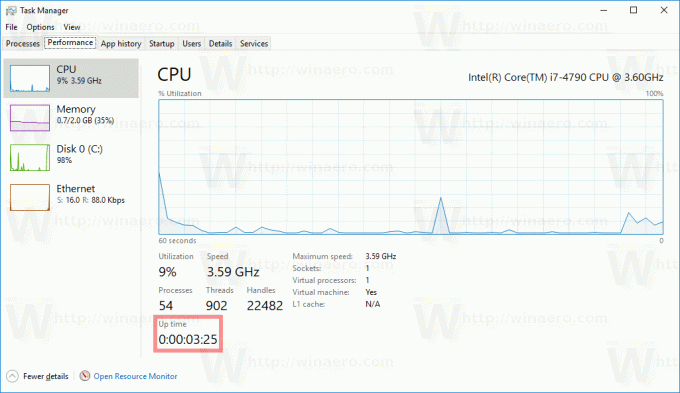
إذا كنت تستخدم ملف مدير المهام الكلاسيكي (يشبه Windows 7) في Windows 10 ، قم بالتبديل إلى علامة التبويب Performance (الأداء). ضمن قسم النظام ، يمكنك رؤية وقت التشغيل المباشر.
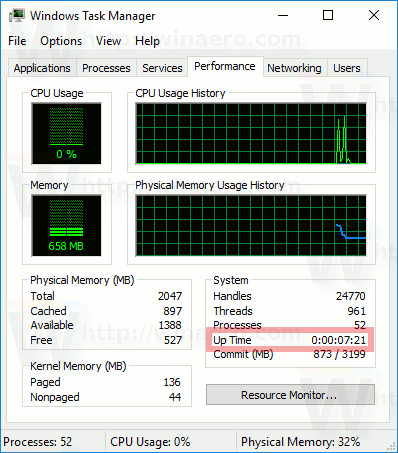
بدلاً من ذلك ، يمكنك العثور على وقت تشغيل نظام التشغيل في موجه الأوامر أو PowerShell.
في PowerShell ، يمكن القيام بذلك على النحو التالي.
افتح PowerShell واكتب أو الصق الأمر التالي:
((الحصول على تاريخ] - (gcim Win32_OperatingSystem) .LastBootUptime). ToString ('g')
في الإخراج ، ستجد وقت تشغيل نظام التشغيل. انظر لقطة الشاشة التالية:

في موجه الأوامر ، يمكن القيام بذلك على النحو التالي.
Systeminfo هو تطبيق وحدة تحكم مضمن مع Windows 10. يقوم بطباعة الكثير من المعلومات المفيدة في موجه الأوامر بما في ذلك اسم الكمبيوتر وتفاصيل نظام التشغيل المثبت ومعلومات وحدة المعالجة المركزية ووقت تشغيل نظام التشغيل وما إلى ذلك. لإطلاقه ، افتح موجه أوامر جديد واكتب
معلومات النظام
انظر السطر System Boot Time. يعرض التاريخ والوقت اللذين تم فيهما تمهيد الكمبيوتر.
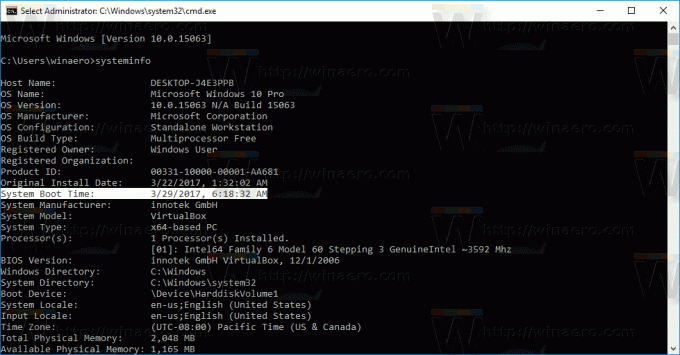
هذا كل شيء.


